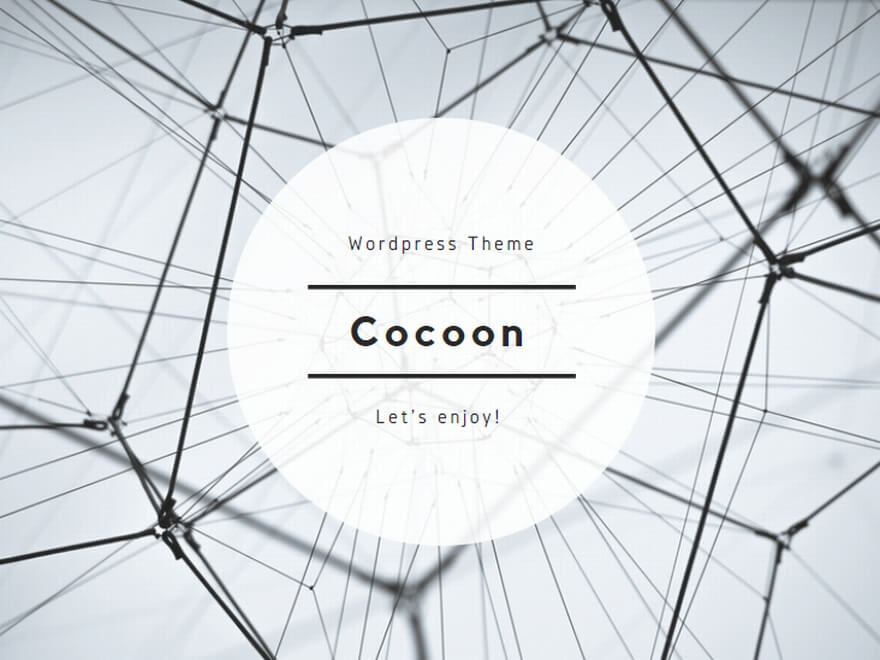この記事は約 9 分で読めます。
管理人のシンイチです。
いつもありがとうございます。
今日は
「TOEICオンライン受験でのパソコン」
についてお伝えしたいと思います。
この手の悩みがある場合は
恐らくTOEIC IPのオンライン受験を
初めて受けられる方でしょう。
本番の時にトラブルにならないように
どんなパソコンなら使えるのか
事前に準備することがないかなどを
知りたいのではないでしょうか?
あなたも今同じように考えていますよね?
先ず、結論からお伝えしますね。
本番環境に近い状態で
事前確認をすることをおすすめします
その辺りを3つに分けて解説します。
1.使えるパソコン環境
TOEIC IPのオンライン受験は
基本的にはあなたの自宅で受けます。
もちろんオンライン受験するためのPC環境は
あなたご自身で用意が必要なんですね。
どんなPC環境を用意すればいいのかを
表にまとめてみました。
| Windows | Mac | |
|---|---|---|
| OS | ・Windows 8. 1 (32 or 64bit 版) ・Windows 10 (64 bit のみ) | ・macOS 10.14 Mojave ・macOS 10.15 Catalina |
| ブラウザ | ・Microsoft Internet Explorer 11 ・Google Chrome ・Microsoft Edge | ・Google Chrome ※ Safariは対応しておりません |
| その他 | ● モニタの解像度 解像度 1024×768以上、14インチ以上のモニタを推奨 ● ネットワーク環境 LAN: 各コンピュータに100Mbps WiFi: 54Mbps以上。1アクセスポイントにつき12台まで | |
ポイントは3つです。
① スマホは使えず、パソコンが必須
② MacはChromeのインストールが必須
③ WindowsはWindows8.1か10が必須
1つ1つ解説しますね。
① スマホは使えず、パソコンが必須
スマホしかお持ちでない場合は
パソコンの購入が必須になるということです。
もちろんですが、タブレットも使えません。
② MacはChromeのインストールが必須
Macの場合はSafariが標準ブラウザですが、
それは利用できません。
別途GoogleのChromeのインストールが
必須となっています。
③ WindowsはWindows8.1か10が必須
最近新品で購入されたものなら
普通はWindows10になっていますので
問題ないでしょう。
ただし
・メルカリなどで中古で購入したPC
・家族が前から使っていたPC
などをご利用になる場合は
OSがWindows7ということもまれにありますので
お気をつけください。
2.スピーカーは非推奨
基本的にはパソコンを用意して
これまでお伝えした環境上の制約に
気をつければ大丈夫です。
ただし、実際にやってみると
意外なことで失敗したと思うはず。
その1つがテストでの音声を
パソコンのスピーカーで鳴らす
という点なんです。
オンラインではなく
会場で実施するテストの場合は
普通は試験会場では雑音はそこまで
気にならないはずなんですよ。
そもそも大学や会社などの
周囲にうるさい音がないところが
会場になりますから。
しかし、あなたの自宅って
どんな場所にありますか?
・近くの道路から車の騒音
・隣に部屋からの音
そんな雑音が突如耳に入ることって
十分にありえるんですよ。
そう考えますと
特にリスニングの音声は
パソコンのスピーカーからではなく
ヘッドフォンやイヤホンで聴くほうが
いいのではないでしょうか?
ヘッドフォンやイヤホンであれば
外で騒音が聞こえたとしても
リスニング音声を聞き逃すことはありません。
というわけで
パソコンのスピーカーではなく
ヘッドフォンやイヤホンを
使用することをオススメします。
3.ディスプレイサイズは重要
意外と見過ごされがちなのは
パソコンのディスプレイですね。
冒頭の表に以下の記載があります。
14インチ以上のモニター推奨
これってあまりチェックしてませんよね?
持ち運びがしやすいノートパソコンですと
画面サイズは12インチだったりするんですね。
例えば、PanasonicのLet’s Noteとか。
12インチだと一切使えないとはいいません。
でも、見やすくはないんですよ。
特に今回のオンライン受験を機に
新規でパソコンを買われるなら
ノートの場合は14インチは必須。
持ち運びにこだわらないならば
15.6インチ位だと見やすいですね。
4.事前に試す方法
ここまでご説明した
・ヘッドフォンやイヤホンの利用した感覚
・モニターサイズでの見やすさ
このあたりは実際にやってみないと
いま1つわからないところだと思います。
あなたがお持ちのPCだと
どんな状況になるかを
本番試験前に確認しましょう。
実は本番のTOEICオンライン受験と
・スピーカーの人が同じ
・テストの表示形式が概ね同じ
・出てくる問題や出題形式が違うだけ
という試験が存在します。
それはOLPCと呼ばれるものです。
OLPCというのは
TOEIC Official Learning and Preparetion Course
の略です。
これは有料のTOEICのオンライン学習システムです。
ただしよくあるTOEICのオンライン学習との
最も大きな違いがあるんですね。
それは問題の提供元が
TOEICの主催団体なんですよ。
ですから
スピーカーの方も同じですし
問題の品質もTOEIC相当。
実際のサイトはこちらです。
⇒ OLPCのサイト
この学習システムの利用は
本来は有料なんですが、
お試しが無料でできるんです。
そのためにやることは
無料の会員登録をするだけ^^
ただし、
サイト内のコンテンツを
無料でお試しするのではないんですね。
あなたのレベルを判定する
プレースメントテストというのが
無料で受けられるんですよ。
このプレースメントテストは
オンライン上でリスニングと
リーディングの問題が出題され
あなたの実力判定ができるというものです。
そのプレースメントテストをやるときに
あなたが使う予定のパソコンで
・ヘッドホンやイヤホンの使用感
・画面の見やすさ
を体感できます。
ただし
OLPCの場合はOSの種類やブラウザの種類が
対応OS: WindowsおよびMac OS
対応ブラウザ: MS Internet Explorer 11、Safari、Firefox、Google Chrome
となっています。
オンライン受験での制約とは若干異なりますので
その点はご注意ください。
なお、OLPCのプレースメントテストの
詳細な利用方法はこちらで解説しています。
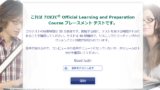
5.シンイチのまとめ&考察
まとめますと
・利用できるパソコン環境は制約があります
・OLPCで試してみることをおすすめします
となります。
自宅でのオンライン受験に関しては
あまり慣れていない方が大半。
OLPCなどで事前に試しておくと
当日慌てずに受けることができますよ^^
今日もありがとうございました^^